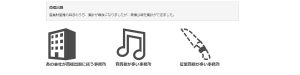[PC] 無料ダイナミックDNS
no-ip(ダイナミックDNS)の利用
ダイナミックDNSとは
ダイナミックDNSとは、その名の通り動的にインターネット上の名前を指定のIPアドレスに割り当ててくれるサービスです。インターネット上のIPアドレスを持っている方は、そのIPに名前(アドレス)が付いているでしょうからそれを使えば良いのですが、その名前が意に添わない場合やもっと違った名前を使いたい場合、家サーバー等で接続が常に同じIPアドレスとは限られていない場合、このダイナミックDNSサービス(以後、DDNS)は、重宝します。
最初に触れたDDNS
実は、今回紹介するno-ip.comを利用するずっと前の2000年初め頃にDDNSを使っていました。自宅でVAIO C1PJにLinuxを入れてサーバーとして動作させ、DynDNSという日本のDDNSサーバー運用会社を利用してhttp://ichigo.homeip.netというアドレスを取得して使っていました。しかし、そのDynDNSも有料化? 合併されている状態です。無料で利用できるものではなくなってしまいました。そこで、無料のDDNSサーバーを探し、取得できるドメインの好みでno-ipを選択しました。
no-ipの利用
no-ipは、今では数少ない無料で利用できるDDNSサイトです。

最初の人は、[Sign Up]のボタンを押して登録をおこないます。メールアドレス、ユーザー名、パスワードと取得したいドメイン名を登録します。このサイトの場合、ホスト名の部分に”ichigo”そのドメインにhopto.orgを選択しました。zipto.org、sytes.net、ddns.netなどを選択することができます。

登録しようとすると、グローバルIPアドレスが表示されるので、そのアドレスで更新を行います。みなさん、光、VDSLやケーブルテレビの接続方法ごとに異なるかと思いますが、インターネットに接続するために自宅のルーター等にグローバルIPが付されていると思いますが、そのIPアドレスが表示されています。

以上で、設定が終了です。簡単ですね。
30日以内に更新手続き
あとは、30日で期限が切れてしまいますので、それを更新していく必要があります。Windowsのクライアント等を使って更新してもよいですし、30日までに、ホームページにアクセスして更新しても構いません。

残り10日くらいで登録したメールアドレスに更新を促すメールが来るので、ホームページにアクセスし、画面右上に出てくる[Log In]をクリックしてログインします。 ログインするとDashboardが開かれるので、[Dynamic DNS]を選択して、自分のアドレスを表示します。

[Modify]となっているところが、期限近くになると[Confirm]になっているので、その[Confirm]をクリックすると更新されます。

まとめ
いつかは有料のサーバーを使ってみたいとは思うものの、今は先立つものがないのでno-ipさんを活用させていただいています。貧乏者で、且つ自宅サーバーを試したい私にとってはとてもありがたいサービスです。同じような人でno-ipを利用したい方の参考になれば幸いです。